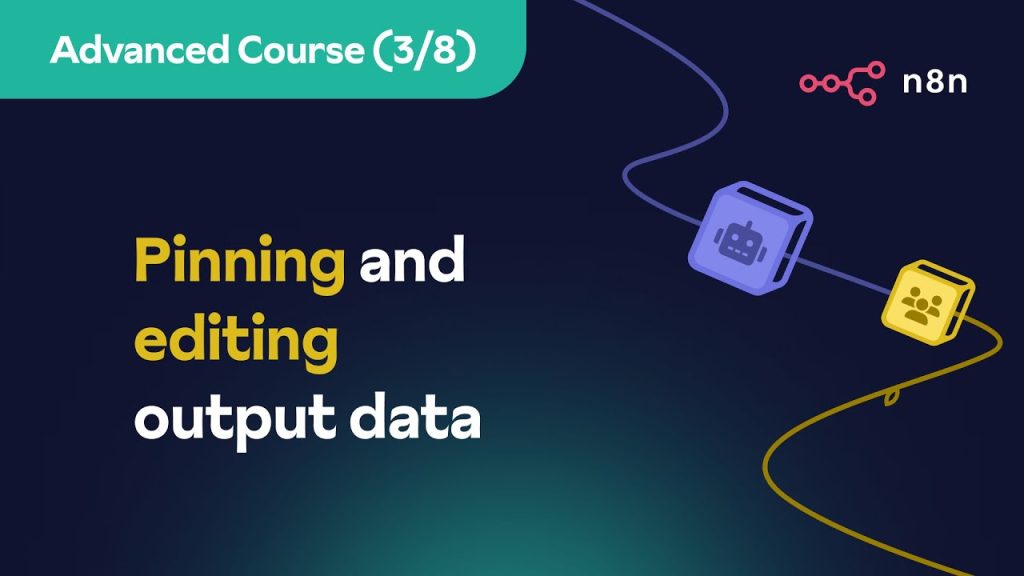Dựa trên video hướng dẫn của n8n Official
Bạn có đang mất nhiều thời gian khi phải liên tục trigger workflow trong n8n mỗi khi test một thay đổi nhỏ? Đôi khi việc phải gọi API hoặc webhook liên tục khiến việc phát triển workflow trở nên chậm chạp và mệt mỏi, đúng không?
Hôm nay mình sẽ giới thiệu với các bạn hai tính năng “cứu tinh” của n8n giúp tiết kiệm thời gian phát triển workflow lên đến 200%: Pinning Data và Edit Output. Đây là những kỹ thuật mình luôn áp dụng khi làm việc với n8n và thực sự muốn chia sẻ với bạn!
Nội Dung Chính
Pinning Data – Ghim dữ liệu để tiết kiệm thời gian
Khi xây dựng workflow trong n8n, mỗi lần bạn thực hiện một thay đổi nhỏ, bạn thường phải chạy lại toàn bộ workflow từ đầu. Điều này đặc biệt tốn thời gian khi workflow có các node gọi API bên ngoài hoặc phụ thuộc vào webhook. May mắn thay, tính năng Pinning Data ra đời để giải quyết vấn đề này!
Điểm Chính:
- Pinning Data cho phép bạn “ghim” kết quả đầu ra của một node để sử dụng lại
- Giúp tránh việc phải kích hoạt lại các hệ thống bên ngoài (API, webhook)
- Đẩy nhanh quá trình xây dựng và test workflow
- Dữ liệu đã pin chỉ được sử dụng trong quá trình phát triển, không ảnh hưởng đến production
- Node có dữ liệu được pin sẽ hiển thị biểu tượng màu xanh trên canvas
Ý Kiến Của Mình:
Tính năng này thực sự là game-changer khi làm việc với n8n! Mình thường pin dữ liệu từ các webhook hoặc các node tốn nhiều tài nguyên để không phải chạy lại từ đầu. Đặc biệt hữu ích khi bạn đang xây dựng một workflow phức tạp với nhiều bước xử lý, nhé!
Edit Output – Chỉnh sửa dữ liệu đầu ra
Tính năng Edit Output cho phép bạn chỉnh sửa thủ công kết quả đầu ra của bất kỳ node nào. Đây là công cụ cực kỳ mạnh mẽ khi kết hợp với Pinning Data!
Điểm Chính:
- Cho phép chỉnh sửa trực tiếp output của node để test các edge case
- Tiết kiệm thời gian khi làm việc với hệ thống bên ngoài
- Giúp test các trường hợp đặc biệt như null values, sai định dạng dữ liệu
- Thay thế việc phải sử dụng Code node hoặc Edit Fields node
Ý Kiến Của Mình:
Edit Output là tính năng mình sử dụng hàng ngày để test các trường hợp lỗi mà không cần phải tạo ra chúng trong thực tế. Thay vì phải cố gắng tạo ra một API response lỗi, mình chỉ cần edit output và giả lập nó – tiết kiệm cực nhiều thời gian và công sức!
Tái sử dụng dữ liệu từ executions trước đó
Một trong những cách sử dụng Edit Output hiệu quả nhất là tái sử dụng dữ liệu từ các lần thực thi trước đó của workflow, đặc biệt là khi debug các workflow gặp lỗi.
Cách thực hiện:
- Truy cập vào execution trước đó của workflow
- Mở node cần lấy dữ liệu và chuyển sang chế độ xem JSON
- Copy toàn bộ dữ liệu JSON
- Quay lại workflow đang xây dựng, mở Edit Output và paste dữ liệu vào
// Ví dụ JSON output từ Webhook node
{
"headers": {
"host": "n8n.example.com",
"user-agent": "Mozilla/5.0",
"content-type": "application/json"
},
"body": {
"id": 12345,
"name": "Test User",
"email": "test@example.com"
}
}
Ý Kiến Của Mình:
Kỹ thuật này đặc biệt hữu ích khi bạn đang debug một workflow đã fail. Thay vì phải tạo lại điều kiện để workflow fail một lần nữa (đôi khi rất khó), bạn có thể copy dữ liệu từ lần chạy lỗi và tái tạo lại trong môi trường dev an toàn. Super convenient, right?
Case Study: Xử lý lỗi workflow hiệu quả
Cùng xem một ví dụ thực tế về cách sử dụng Pinning Data và Edit Output để debug một workflow bị lỗi.
Scenario:
- Workflow nhận webhook, chỉnh sửa dữ liệu, gửi message qua Slack và cập nhật Google Sheets
- Workflow gặp lỗi trong một lần thực thi
- Cần debug để tìm nguyên nhân và fix lỗi
// Các bước debug:
// 1. Pin dữ liệu từ webhook node để không phải trigger lại
// 2. Copy dữ liệu từ execution bị lỗi
// 3. Edit output của webhook node với dữ liệu lỗi
// 4. Thực thi lại để tìm và sửa lỗi
Ý Kiến Của Mình:
Quy trình này giúp mình tiết kiệm rất nhiều thời gian khi debug các workflow phức tạp. Thay vì phải tái tạo lại tình huống lỗi (đôi khi không dễ dàng), mình có thể làm việc trực tiếp với dữ liệu đã gây ra lỗi. Đây thực sự là một workflow lifesaver, nhé!
Tạo mock data cho testing
Khi cần test workflow với nhiều dữ liệu đa dạng, việc tạo mock data là một giải pháp tuyệt vời. Kết hợp với Edit Output, bạn có thể nhanh chóng tạo và test nhiều kịch bản khác nhau.
Công cụ gợi ý:
- Mockaroo – công cụ tạo mock data chuyên nghiệp
- Cho phép tạo dữ liệu ngẫu nhiên với nhiều field types
- Có thể cấu hình tỷ lệ dữ liệu null/blank
- Export trực tiếp ra JSON để dùng trong n8n
// Ví dụ mock data từ Mockaroo
[
{
"id": 1,
"first_name": "Minh",
"email": "minh@example.com",
"gender": "Male",
"ip_address": "192.168.1.1"
},
{
"id": 2,
"first_name": "Linh",
"email": null, // 10% email trống
"gender": "Female",
"ip_address": "192.168.1.2"
}
]
Ý Kiến Của Mình:
Mock data là một phần không thể thiếu trong quy trình phát triển workflow chuyên nghiệp. Mình thường dùng Mockaroo để tạo các bộ dữ liệu test đa dạng với nhiều edge case (như email trống, sai định dạng, v.v.). Khi kết hợp với Edit Output, bạn có một bộ công cụ testing mạnh mẽ mà không cần viết script phức tạp. Convenient, phải không nào?